
将自己画好的零件图如何渲染可使它更加逼真呢?接下来就来分享以下怎么做到的! ——realview视图功能。
打开零件(以下面的球体为例)
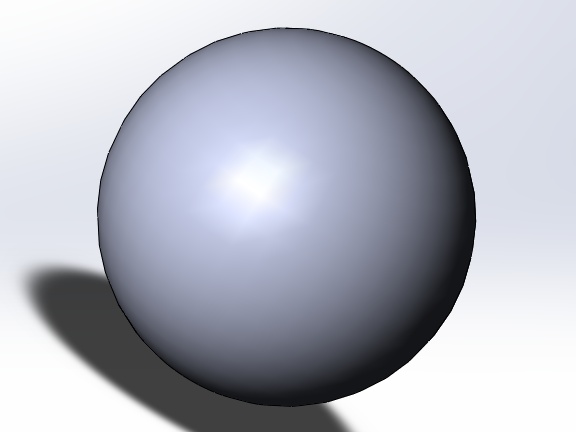
2.首先检查插件是否准备就绪,PhotoView 360左边方框勾选,如下图所示:
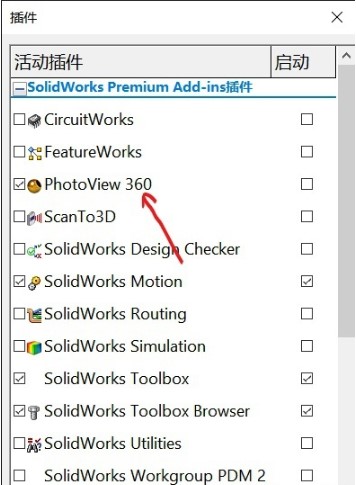
3.单击上色(视图工具栏),选择RealView(小金球).

4.指派材质
选取FeatureManager设计树顶部的零件名称。右键单击 材质,选择 编辑材料
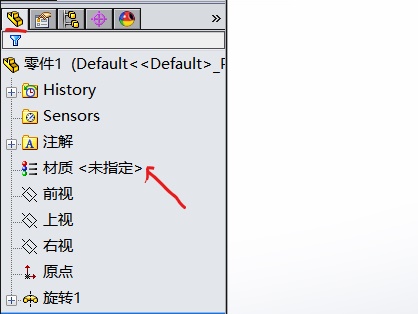
FeatureManager设计树
5.在材料对话框的属性选项卡上展开木材-》选择轻木-》单击应用,然后单击关闭。完成!
以下是对比图,图二是不是更加晶莹剔透,仿佛跃然纸上呢?
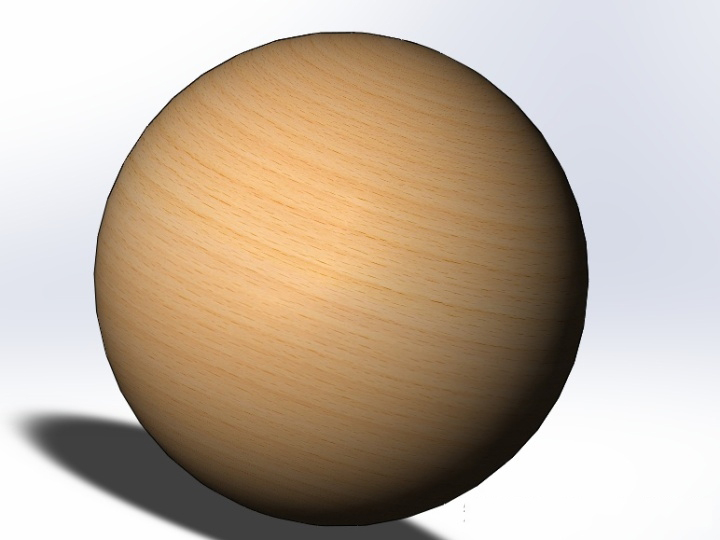
图一:原图(仅添加材料)

图二:逼真处理后
(需要注意的是realView视图需要占用大量运行内存,电脑运行可能会有一些卡顿)
更多SOLIDWORKS教程,请关注SOLIDWORKS学习网。